Loading...
Atasi masalah HP VIVO lemot, macet, dan lag dengan mencoba beberapa tips perbaikan berikut ini!

VIVO merupakan salah satu perusahaan elektronika yang berkantor pusat di Dongguan, Guangdong, Tiongkok. Perusahaan ini adalah anak BBK Electronics, sama seperti OPPO, Realme, OnePlus, dan beberapa merek ponsel Android lainnya. Dalam fokusnya, VIVO menyasar anak muda yang menjadi pelopor tren dan pengaruh dalam budaya masa kini. Saat ini, VIVO memiliki lebih dari 200 juta pengguna dan VIVO menjadi salah satu merek ponsel pilihan anak muda di seluruh dunia.
VIVO sendiri menghadirkan beragam varian dan seri, dari kelas low-end yang harganya mulai dari 1 jutaan sampai kelas flagship yang harganya dimulai dari 4 jutaan. Meskipun demikian, tidak menutup mata bahwa banyak varian smartphone VIVO mengalami masalah ketika digunakan, terutama bagian kamera depan dan belakang yang tidak optimal ketika digunakan. Selain itu, beberapa masalah seperti lemot, lag, layar tidak respons dengan sentuhan, dan beragam masalah lainnya juga terjadi pada perangkat VIVO.
Lihat Juga : 12 Cara Mempercepat Booting Windows 10, 8, 7
Masalah HP lemot memang sering kali di alami pengguna Android mana pun, tak terkecuali pengguna VIVO. Ada banyak faktor yang menyebabkan VIVO lemot / lambat saat digunakan. Penumpukan file sampah pada memori internal dan aktivitas multitasking yang berlebihan menjadi penyebab HP VIVO lemot. Untuk lebih jelasnya, Anda bisa simak beberapa poin berikut ini.
Lihat Juga : 10 Cara Mengatasi HP Realme Lemot
Setelah mengetahui beberapa penyebab di atas, kini saatnya melakukan perubahan dan perbaikan. Anda bisa mencoba beberapa tips sederhana di bawah ini untuk mengurangi kelambatan ponsel VIVO. Simak dan cermati beberapa tipsnya berikut ini.
Tips pertama, cobalah untuk membersihkan file cache dan file sementara pada ponsel VIVO Anda. Hal ini dilakukan untuk menjaga agar ponsel VIVO Anda tetap stabil dan optimal ketika digunakan. Membersihkan cache tidak selalu tiap hari Anda lakukan, Anda bisa melakukannya dalam kurun waktu tertentu, misalnya dua minggu sekali atau sebulan sekali. Pada ponsel VIVO, Anda bisa menghapus cache secara manual atau menggunakan aplikasi pembersih. Untuk melakukannya, simak dan cermati dua metode di bawah ini.
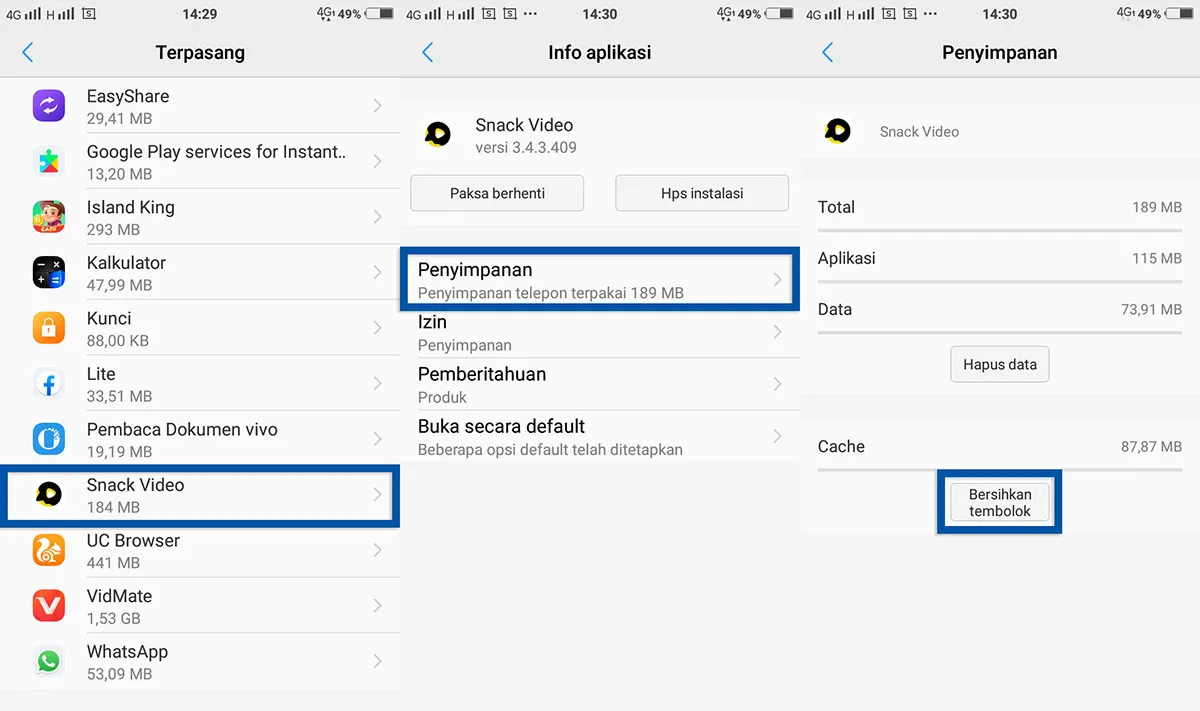
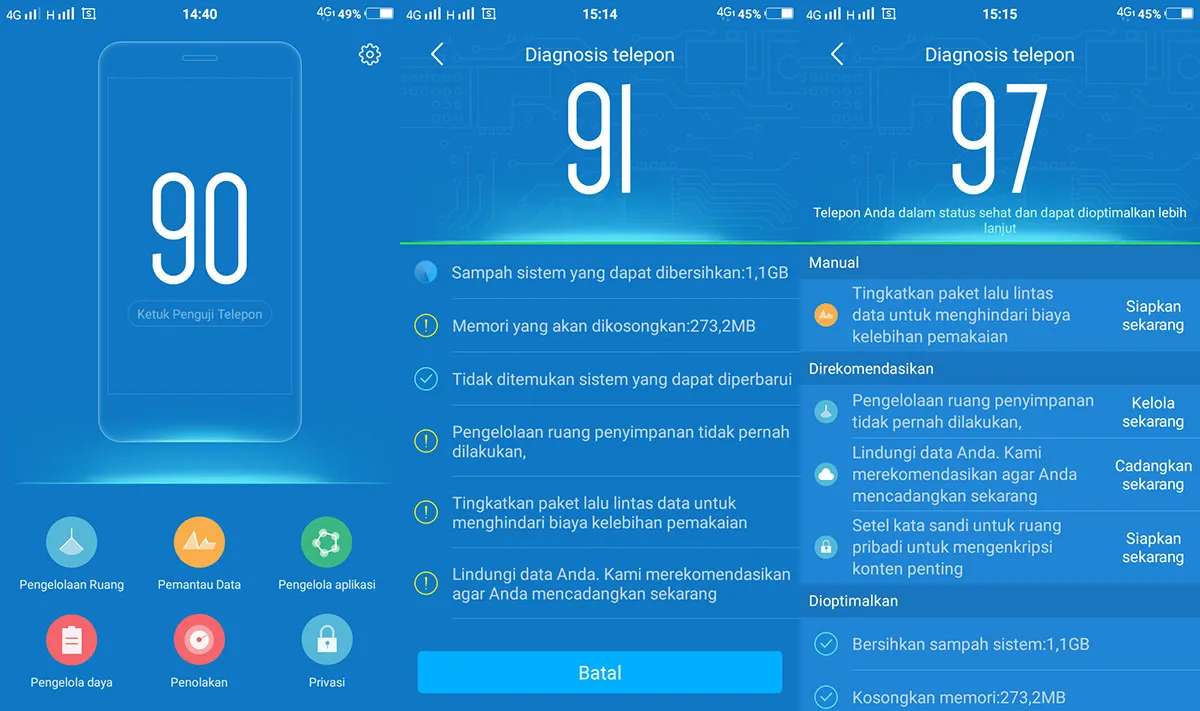
Lihat Juga : 11 Cara Membersihkan Cache di HP Android
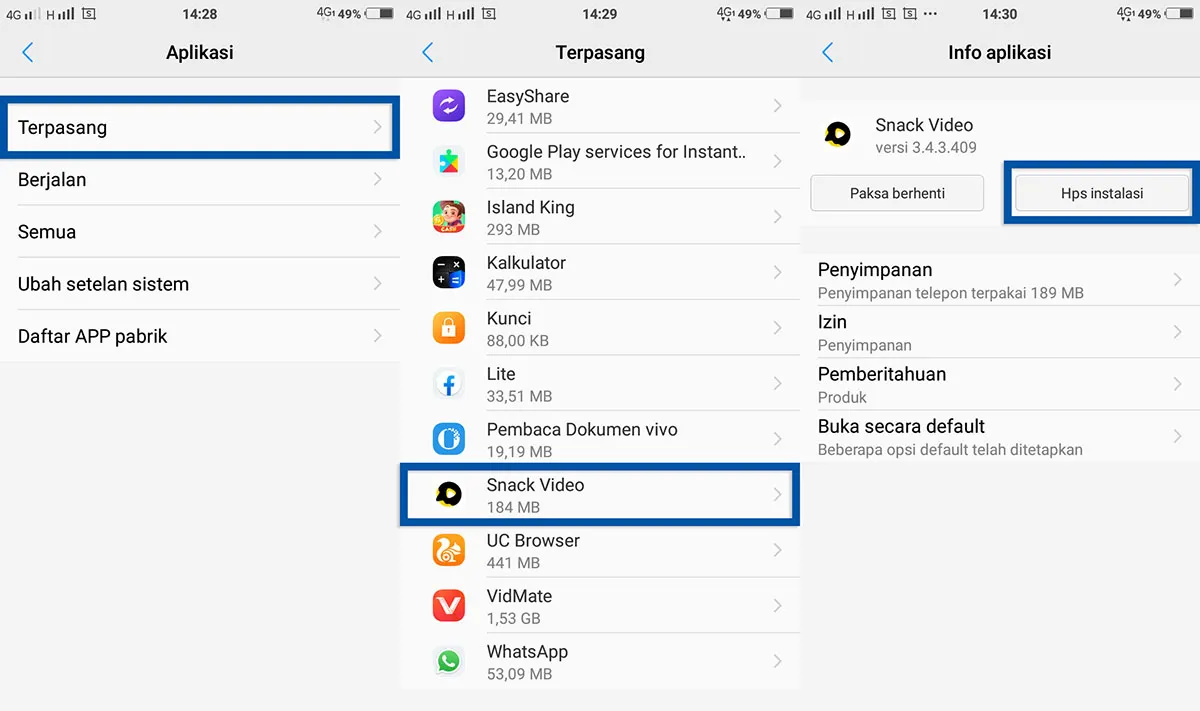
Tips selanjutnya, hapus aplikasi / game yang sekiranya tidak digunakan lagi. Pilihan ini penting untuk Anda lakukan. Buat apa mempertahankan aplikasi / game yang memang tidak pernah Anda mainkan. Mengingat kebanyakan aplikasi / game memiliki ukuran yang relatif besar. Setidaknya sisakan ruang penyimpanan 20% dari total kapasitas memori yang Anda miliki. Untuk menghapus aplikasi, Anda bisa ikuti langkah-langkah di bawah ini.
Lihat Juga : 7 Cara Menghapus Aplikasi di HP VIVO
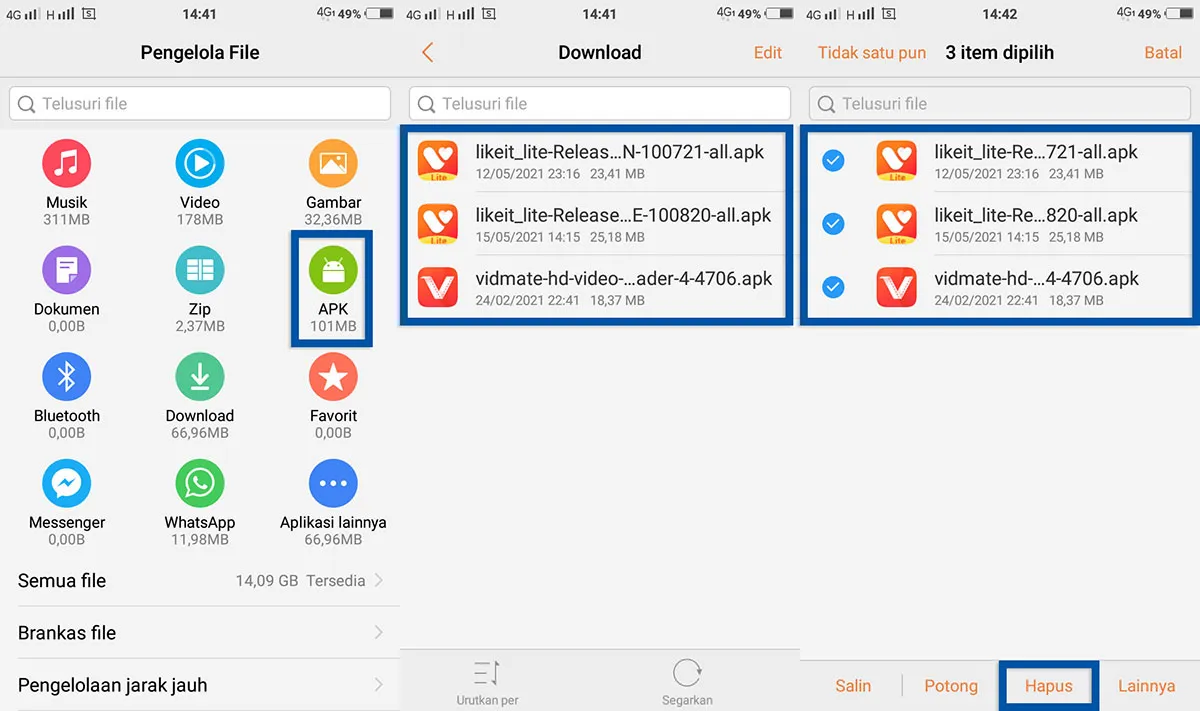
Selain aplikasi, hapus juga file berkas dan media yang sekiranya tidak dibutuhkan lagi seperti foto, gambar, video, audio, dokumen, APK, dan lain sebagainya. Hal ini dilakukan untuk mengurangi penumpukan file pada memori internal dan eksternal HP VIVO Anda. Biasanya kiriman file WhatsApp yang paling sering membuat memori internal penuh. Untuk menghapus file-file tersebut, Anda bisa masuk pada aplikasi Pengelola File.
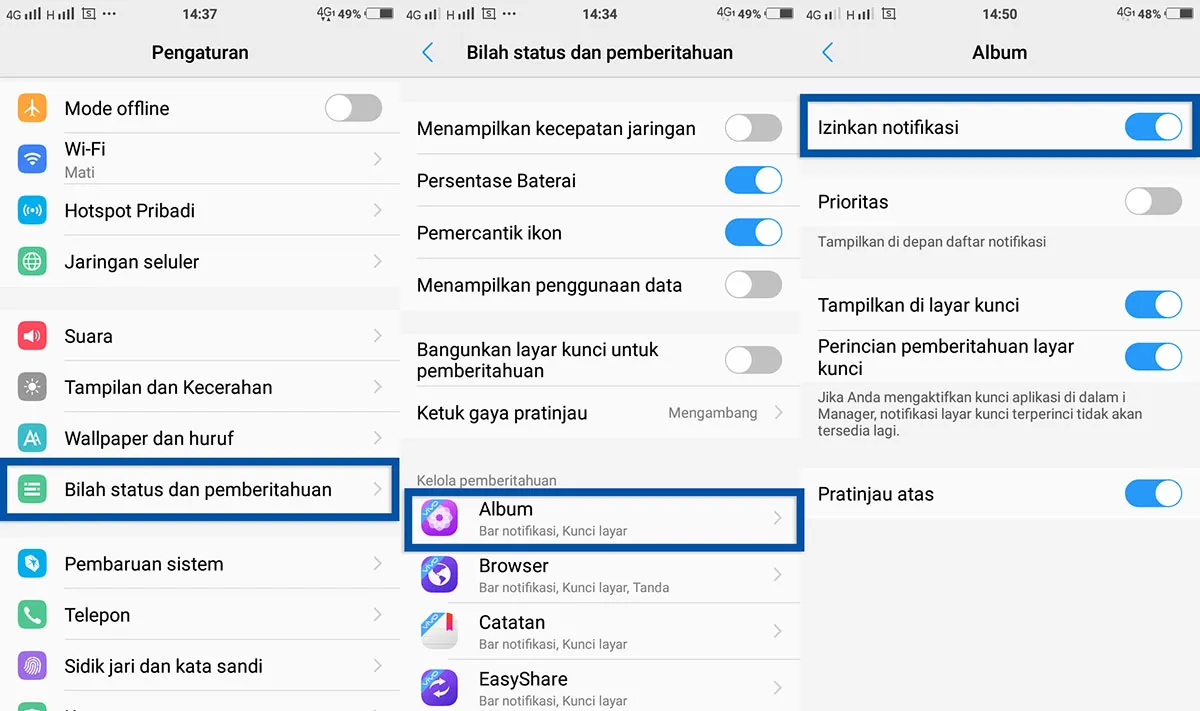
Notifikasi pada ponsel VIVO memang sangat membantu dan sangat dibutuhkan pengguna. Hal ini bertujuan agar pengguna dapat mengetahui informasi secara cepat dan real-time saat itu juga. Meskipun demikian, notifikasi pada beberapa aplikasi terkadang sangat mengganggu. Hal ini juga berkaitan dengan data internet dan konsumsi baterai. Mengingat fitur notifikasi berjalan di latar belakang yang juga membutuhkan data internet dan konsumsi baterai. Untuk itu, saran saya lebih baik matikan notifikasi pada aplikasi yang sekiranya tidak terlalu penting.
Lihat Juga : 7 Cara Mengatasi Notifikasi Android Tidak Berbunyi dan Muncul
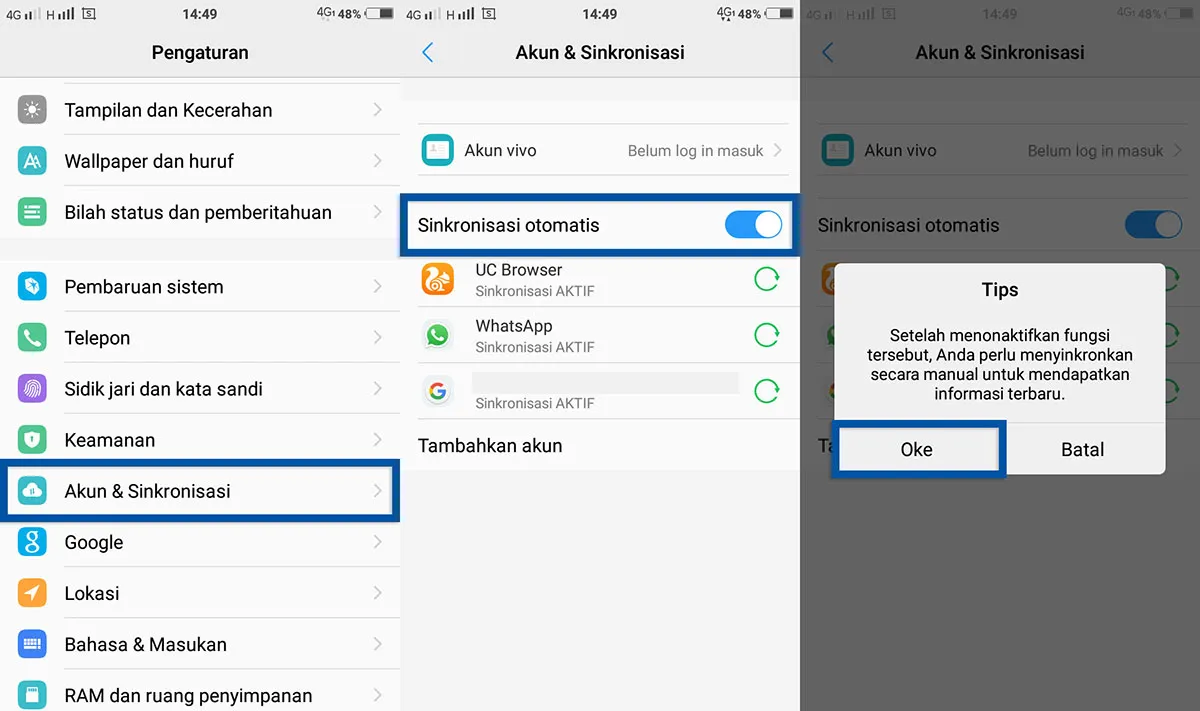
Fitur sinkronisasi sangat membantu pengguna untuk menghubungkan satu perangkat dengan perangkat lain menggunakan akun yang sama. Sinkronisasi terintegrasi dengan baik pada aplikasi Google seperti Google Drive, Gmail, Google Chrome, Google Play Store, dan aplikasi Google lainnya. Sinkronisasi kebanyakan memang dilakukan pada aplikasi Google, tetapi beberapa aplikasi seperti WhatsApp, Telegram, UC Browser, Signal, dan lainnya juga melakukan sinkronisasi.
Untuk menghemat data internet dan proses latar belakang, sebaiknya lakukan sinkronisasi pada saat tertentu (tidak aktif secara terus-menerus). Ikuti petunjuk di bawah ini untuk menonaktifkan fitur sinkronisasi HP VIVO.
Tips selanjutnya, lakukan pembaruan sistem dan aplikasi terinstall. Umumnya, pembaruan sistem dan aplikasi akan membawa sejumlah fitur, perbaikan, peningkatan performa, user experience (UX), dan peningkatan keamanan. Pada ponsel VIVO, terdapat dua versi pembaruan sistem, Funtouch OS (bawaan VIVO) dan upgrade OS (misalnya dari Android 10 ke Android 11). Intinya apabila tersedia pembaruan sistem maka lakukan pembaruan. Untuk melakukan pembaruan sistem dan aplikasi, Anda bisa ikuti petunjuk di bawah ini.
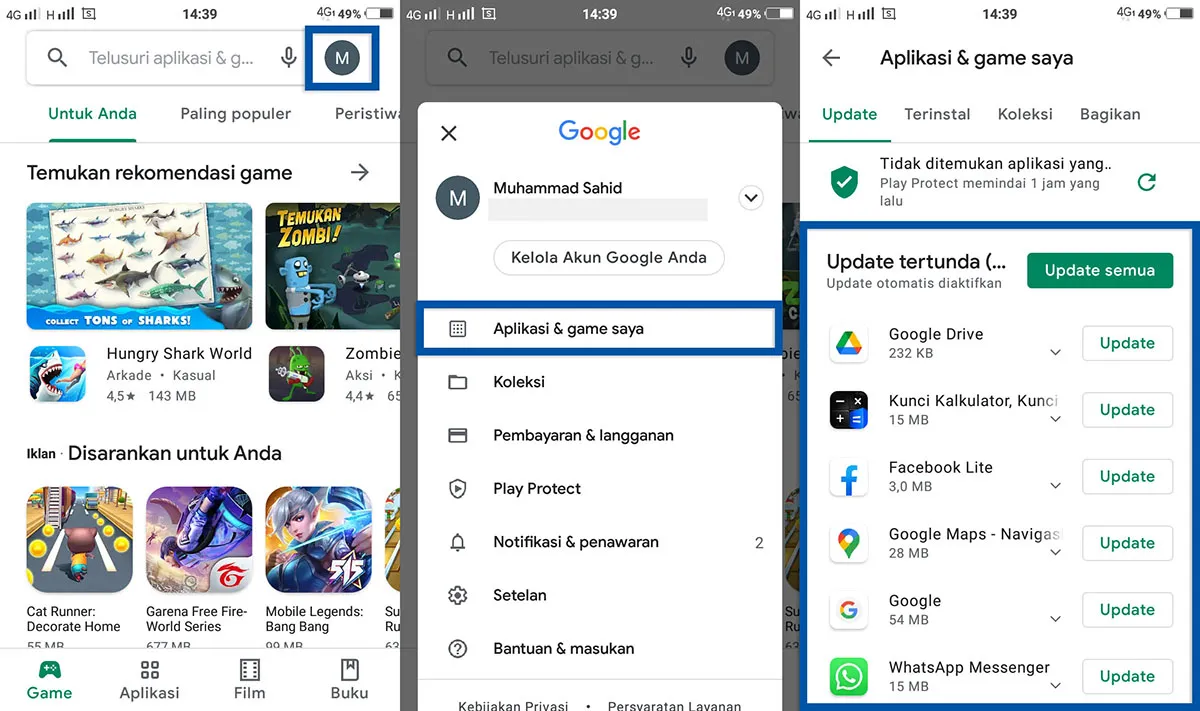
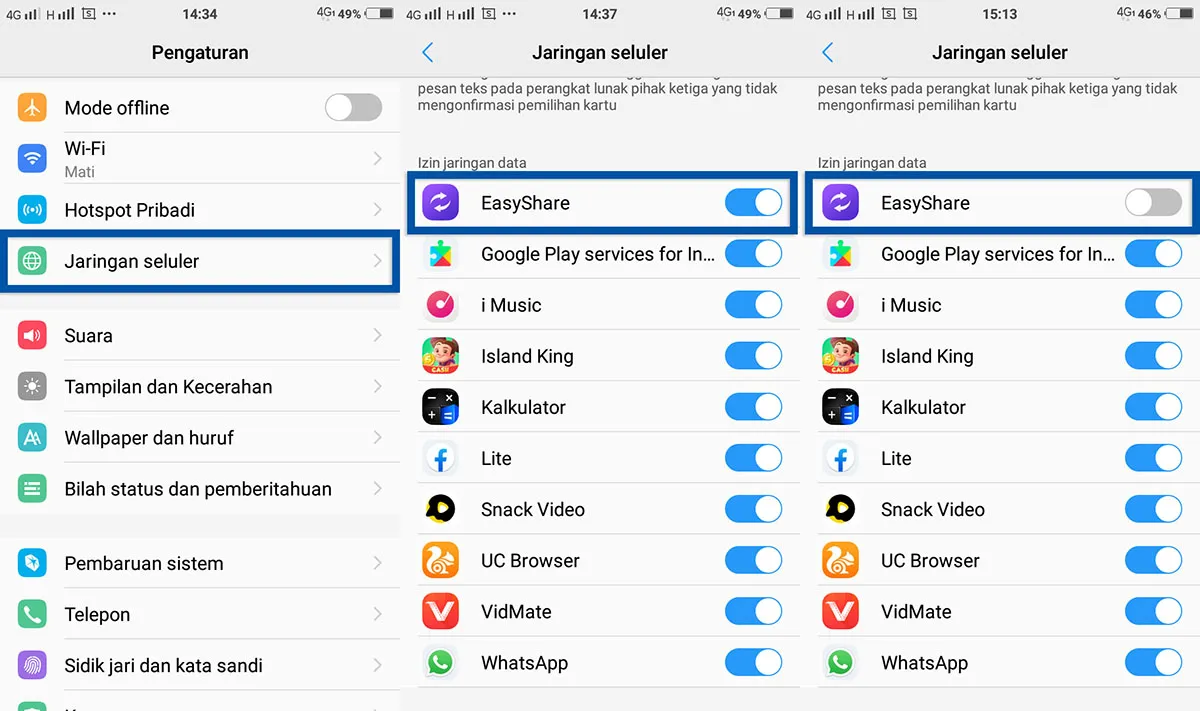
Untuk menghemat data internet, sebaiknya matikan data internet pada aplikasi yang sekiranya tidak dibutuhkan. Hal ini dilakukan mengingat banyak aplikasi yang berjalan di latar belakang yang membutuhkan data internet dan sumber daya lainnya untuk dapat berjalan. Pada perangkat VIVO, Anda bisa mematikan data internet melalui fitur Jaringan Seluler. Simak dan ikuti petunjuk di bawah ini.
Lihat Juga : 7 Cara Menghemat Data Internet Instagram
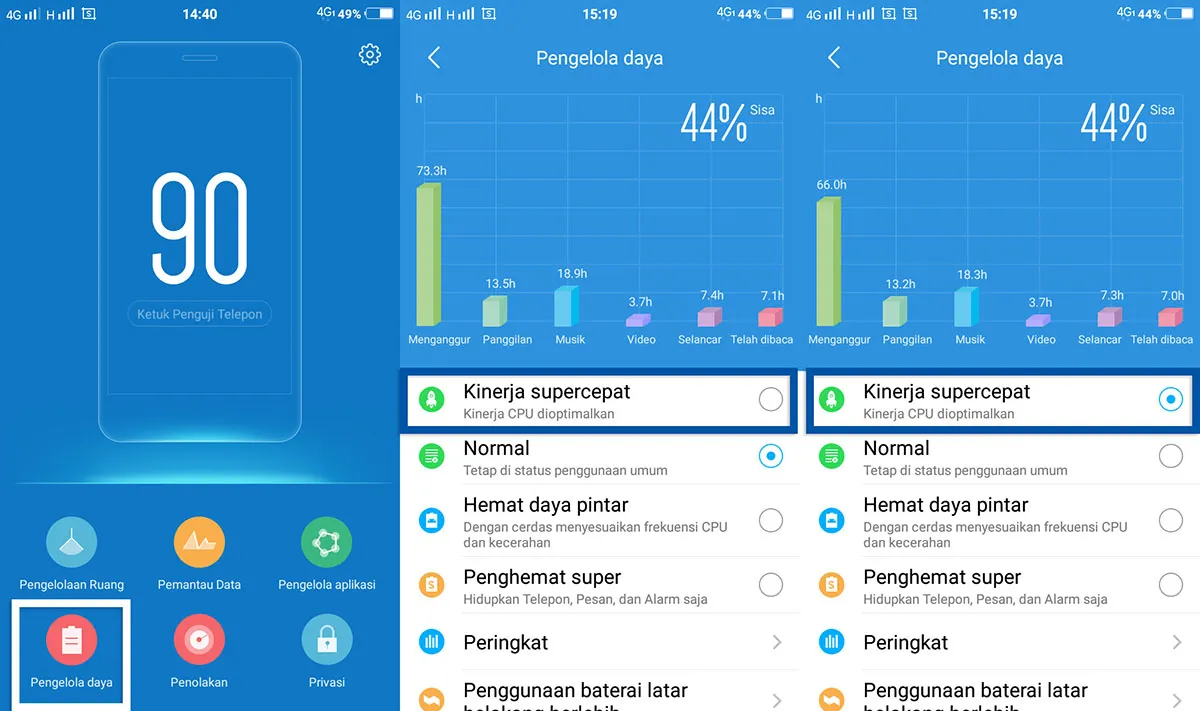
Tips selanjutnya, cobalah untuk meningkatkan / mengoptimalkan kinerja CPU pada ponsel VIVO Anda. Anda bisa menggunakan aplikasi i Manager untuk melakukannya. Melalui i Manager, terdapat fitur Pengelola Daya yang bisa digunakan untuk mengoptimalkan kinerja CPU. Tetapi menggunakan fitur ini bukan berarti tanpa risiko. Karena kinerja CPU ditingkatkan, maka konsumsi daya yang dibutuhkan juga lebih besar. Untuk melakukannya, Anda bisa ikuti petunjuk di bawah ini.
Tips terakhir yang bisa Anda lakukan adalah dengan mengembalikan ponsel ke setelan awal / pabrikan. Cara ini cukup efektif untuk mengatasi HP VIVO yang lemot. Mengingat opsi reset akan menghapus semua data dan aplikasi sehingga tidak terdapat beban apa pun pada ponsel. Tetapi pilihan ini Anda lakukan apabila Anda benar-benar yakin untuk mengembalikan ponsel ke setelan awal. Sebelum melakukannya, Anda juga perlu mem-backup semua data yang Anda miliki.
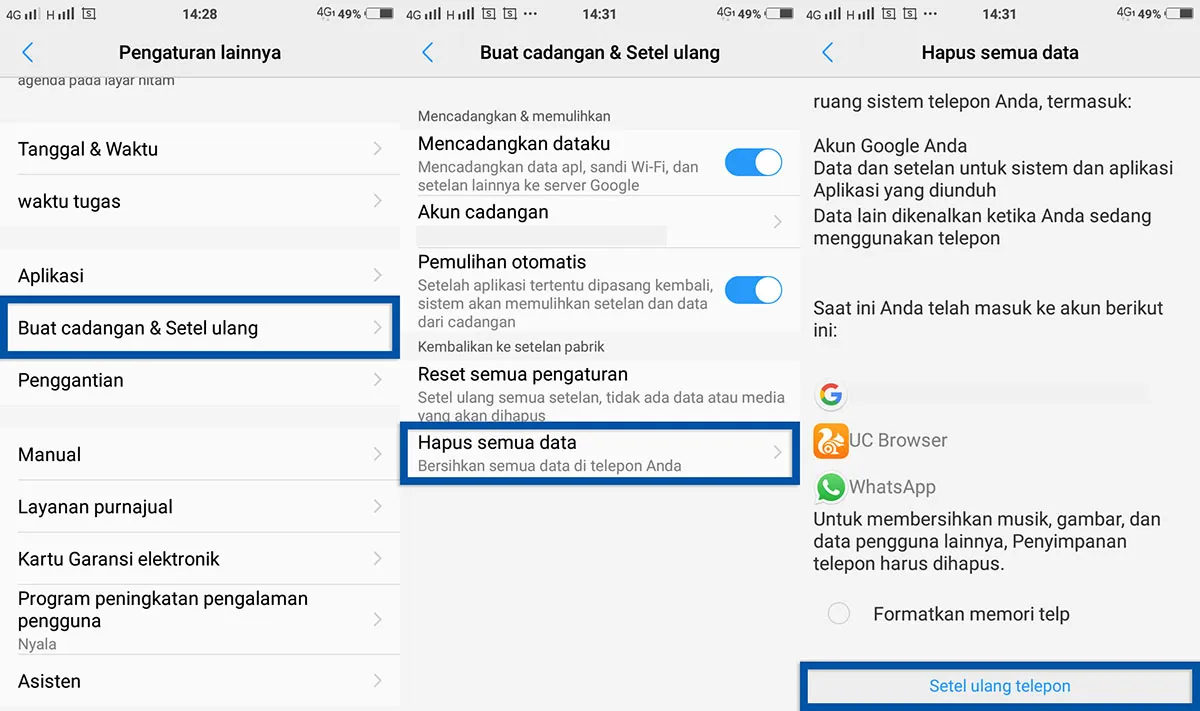
Lihat Juga : 9 Cara Hard Reset HP VIVO
*NOTE
Lihat Juga : 9 Cara Hard Reset HP ASUS
Pada beberapa seri HP VIVO lama, terdapat perbedaan tampilan pada menu Recovery Mode. Untuk lebih jelasnya, Anda bisa simak dan cermati perbedaannya di bawah ini.
Lihat Juga : 7 Cara Mengatasi Instagram Tidak Bisa Dibuka di HP VIVO
Dengan mencoba beberapa tips di atas, diharapkan HP VIVO Anda tidak lemot lagi. Setidaknya aktivitas multitasking terasa lebih optimal ketimbang sebelumnya. Bagaimanapun, faktor spesifikasi juga sangat berpengaruh, Anda pun tahu bahwa ponsel VIVO dengan RAM 2 GB tidak akan sama rasanya dengan ponsel VIVO dengan RAM 4 GB.
Metode di atas dapat Anda lakukan pada semua varian dan tipe HP VIVO seperti VIVO Y91C, VIVO Y12S, VIVO Y1S, VIVO Y12, VIVO Y71, VIVO Y53, VIVO Y81, VIVO Y51, VIVO Y15, VIVO 83, VIVO V3, VIVO V5, VIVO V9, VIVO V11, dan tipe HP VIVO lainnya. Jika ada sedikit perbedaan tampilan atau langkah-langkah, maka Anda bisa menyesuaikannya.
Dari semua penjelasan di atas, berikut beberapa poin penting yang perlu Anda lakukan untuk menghindari HP VIVO lemot dikemudian hari.
Itulah ulasan singkat dari saya mengenai penyebab dan tips mengatasi HP VIVO yang lemot / lambat. Bagikan artikel ini ke media sosial Anda supaya lebih berguna dan bermanfaat. Jika ada sesuatu yang perlu Anda tanyakan atau sampaikan, silakan tulis melalui kolom komentar di bawah ini. Terima kasih dan selamat mencoba!
Mungkin saja aplikasi yang Anda install tidak membutuhkan spesifikasi perangkat yang lebih tinggi, bugs pada aplikasi, atau bisa juga diperlukannya update aplikasi.
Bisa jadi karena jaringan dari operator yang Anda gunakan tidak stabil atau karena setelan APN yang salah.
Ada banyak faktor yang membuat HP VIVO lemot mulai dari penumpukan file sampah, tidak pernah melakukan pembaruan sistem dan aplikasi, terlalu memaksakan ponsel untuk aktivitas yang tidak mendukung, dan penurunan performa karena usia.
Penulis : Rudi Dian Arifin | Editor : Wahyu Setia Bintara